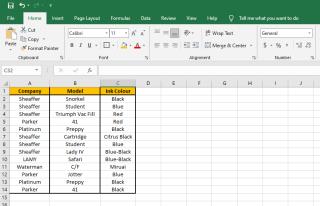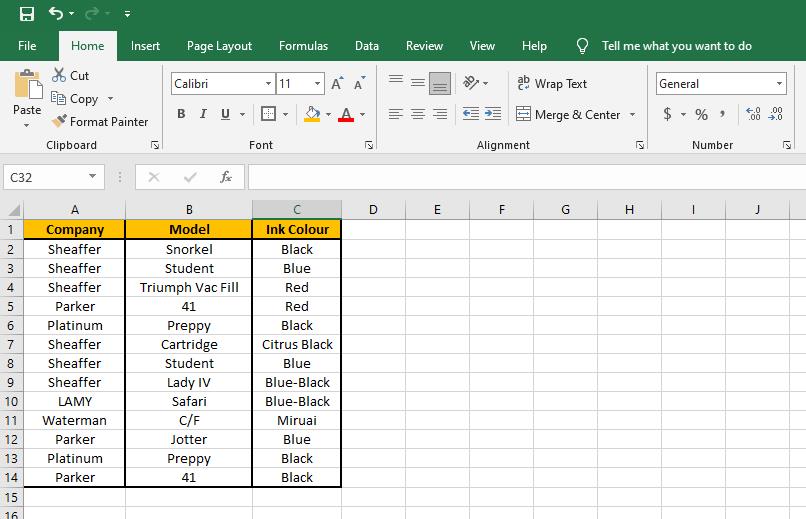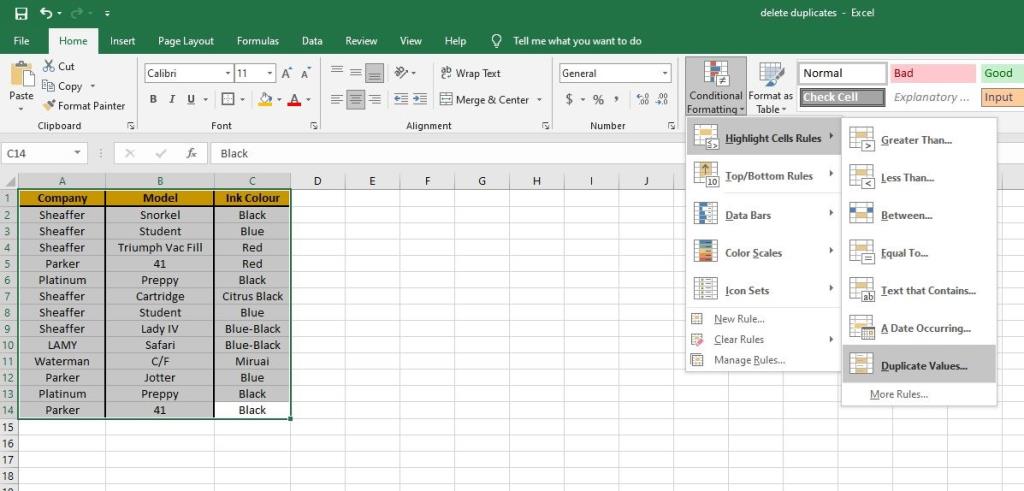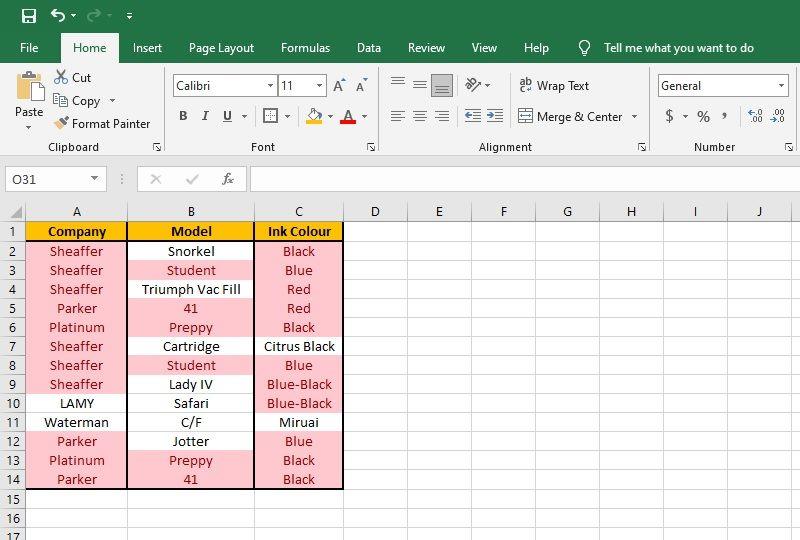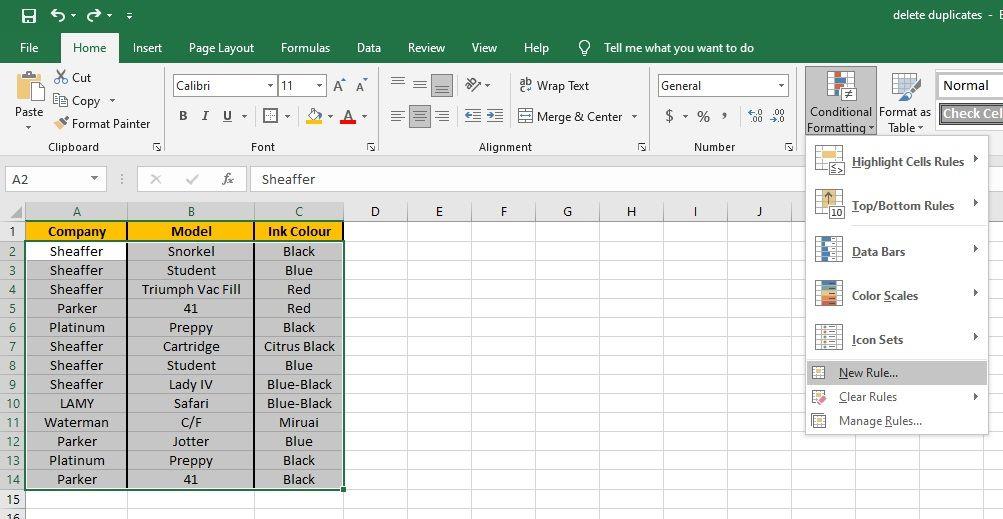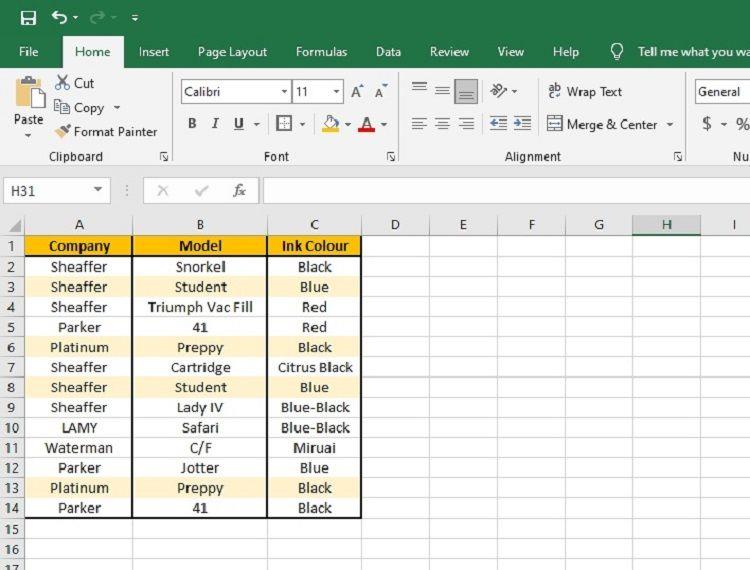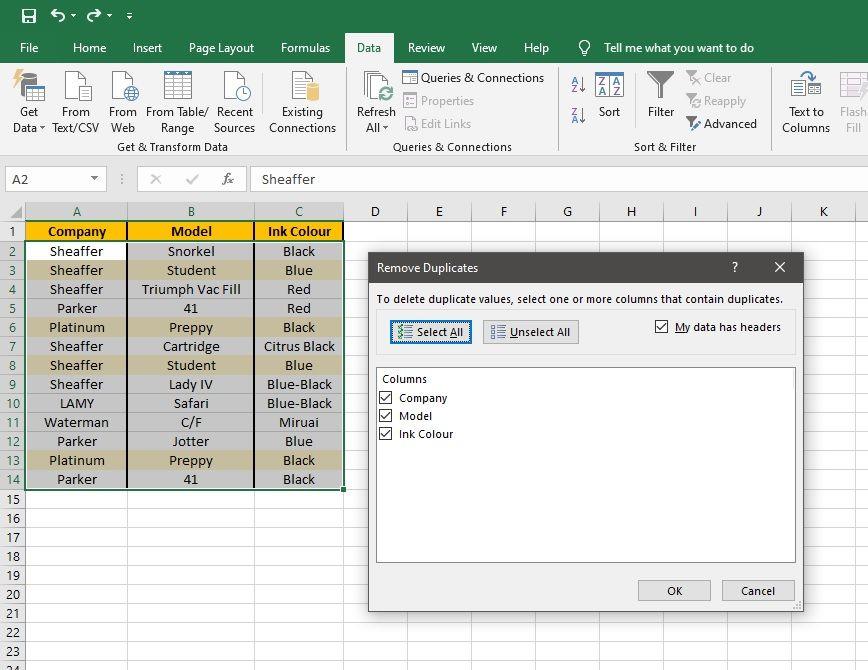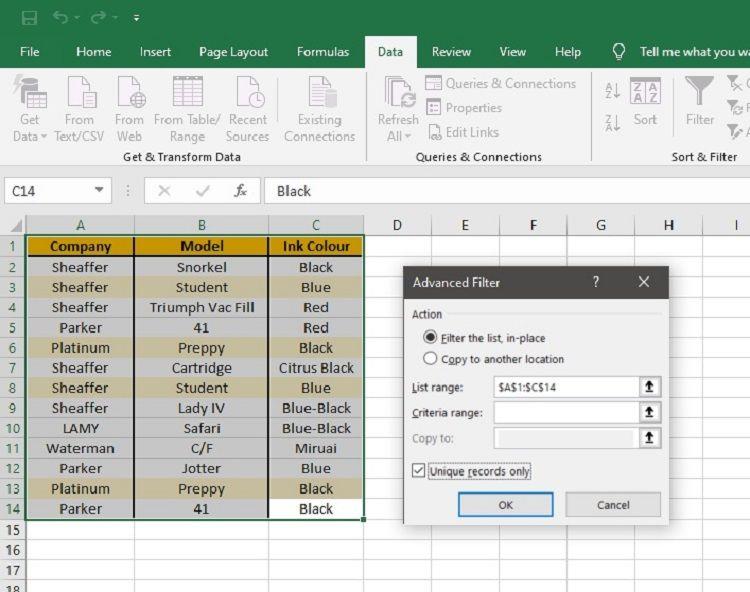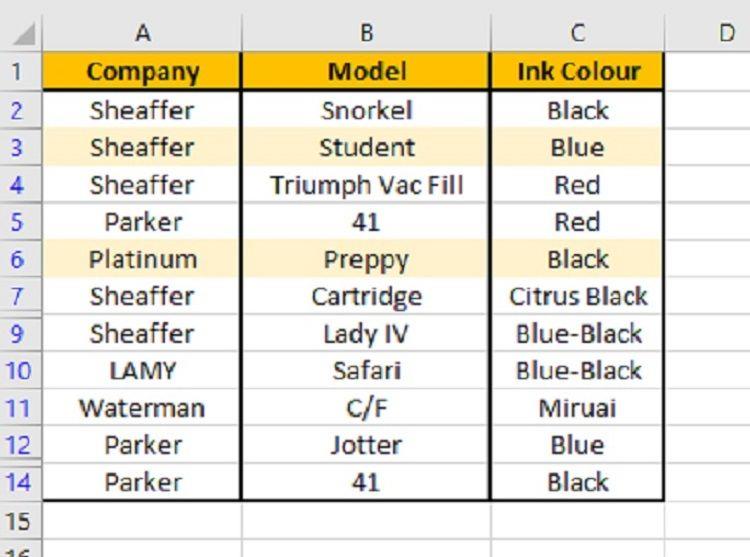أحيانًا يبتعد جدول بيانات Excel عنك وقد تجد أنه بحاجة إلى تنظيف جيد. تتمثل إحدى المشكلات الشائعة بشكل خاص في مواجهة معلومات مكررة في خلايا أو صفوف متعددة. إذن ، إليك بعض الطرق السهلة للعثور على البيانات المكررة وحذفها في Excel للمساعدة في إصلاحها.
كيفية البحث عن القيم المكررة في Excel
من الممارسات الجيدة البحث عن القيم المكررة وتمييزها في Excel قبل حذفها. يؤدي حذف القيم إلى إزالتها نهائيًا من جدول بيانات Excel ، لذا فإن تمييزها أولاً يمنحك فرصة لمراجعة التكرارات والتأكد من أنك لست بحاجة إليها.
في مثالنا ، سنستخدم جدول البيانات التالي:
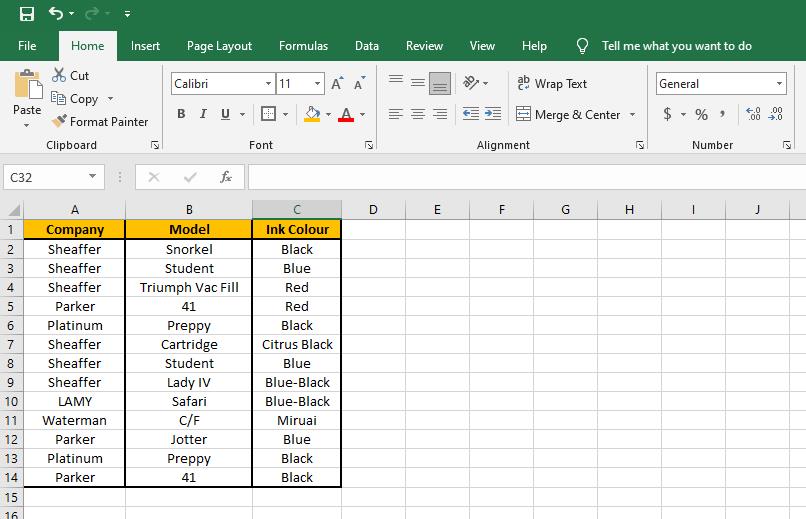
يتتبع مستخدمنا الخيالي جميع أقلام الحبر التي قامت بتوقيعها. يحتوي جدول البيانات على معلومات حول القلم ولون الحبر الموجود حاليًا في القلم. لكنها تشتبه في أنها دخلت عن طريق الخطأ بعض أقلامها أكثر من مرة.
إن أسهل طريقة لتحديد القيم المكررة هي استخدام التنسيق الشرطي. لتمييز القيم المكررة باستخدام التنسيق الشرطي ، اتبع الخطوات التالية:
- حدد الخلايا التي تريد التحقق من وجود التكرارات فيها.
- ضمن علامة التبويب الصفحة الرئيسية ، انقر فوق التنسيق الشرطي في مجموعة الأنماط .
- حدد قواعد تمييز الخلايا> القيم المكررة .
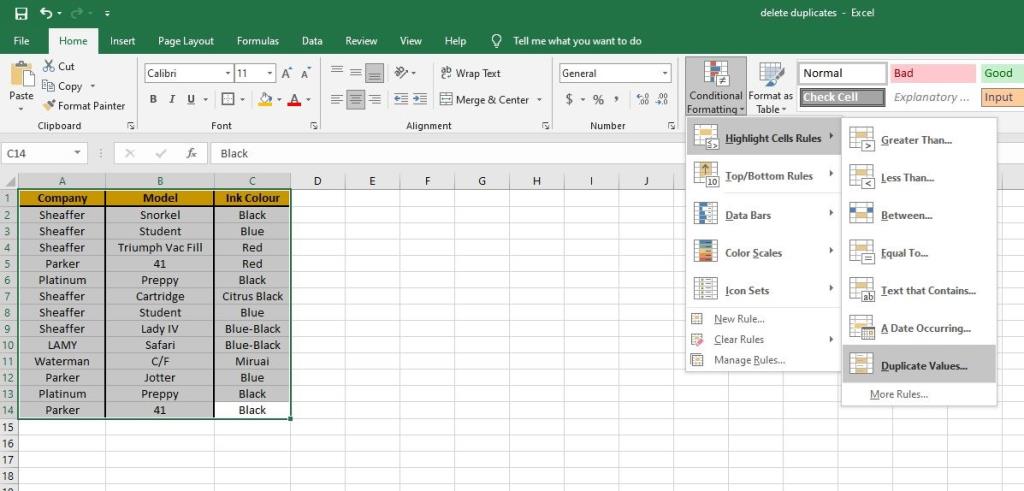
- يظهر مربع منبثق ويسمح لك باختيار تنسيق نمط للخلايا المكررة.
- بمجرد الانتهاء ، انقر فوق " موافق" .
تبرز هذه الطريقة التكرارات في كل عمود أو صف. كما ترى أدناه ، تظهر أي شركة أو موديل أو لون حبر مدرج أكثر من مرة مميزًا.
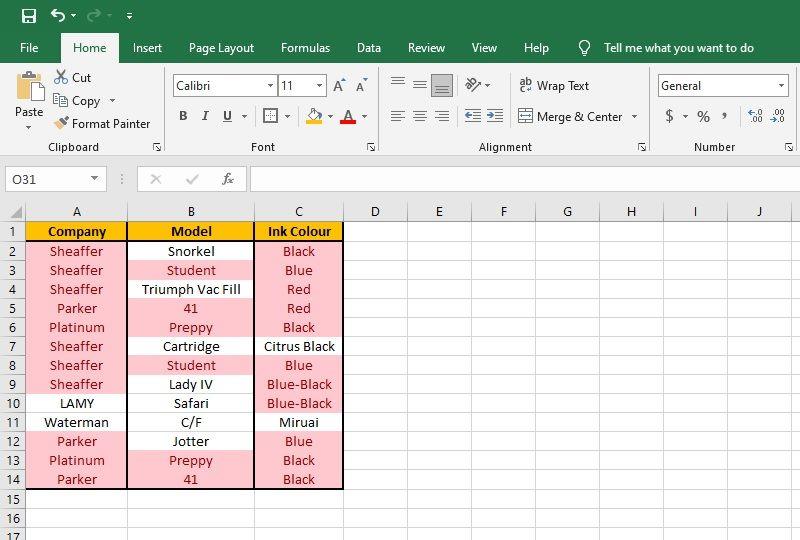
في هذا المثال ، نحتاج إلى إلقاء نظرة على عمود الطراز للعثور على أقلام مكررة. لدينا قلمان للطالب ، 41 عامًا ، وأقلام بريبي. تحتوي الأحبار الـ 41 على أحبار مختلفة ، لذا فمن المحتمل أن تكون أقلامًا مختلفة. لكن أقلام الطالب و Preppy قد تكون مكررة.
كما ترى ، هذه الطريقة ليست مثالية.
يعثر على كل خلية مكررة ، لكن في هذه الحالة نحن مهتمون فقط بالعثور على صفوف مكررة. يمكن أن يكون لديك العديد من الأقلام المختلفة من نفس الشركة بنفس الحبر. لكن من غير المرجح أن يكون لديك أكثر من قلم من نفس الشركة والطراز ولون الحبر.
ذات صلة: تنسيق البيانات تلقائيًا في جداول بيانات Excel باستخدام التنسيق الشرطي
يتيح لك Excel إنشاء تنسيق شرطي مخصص باستخدام الصيغ. يمكننا استخدام هذه الطريقة لتحديد الصفوف المكررة. يشبه تحديد هذا الخيار الطريقة التي حددنا بها القيم المكررة أعلاه ، باستثناء بدلاً من تحديد قواعد الخلية المميزة ، حدد قاعدة جديدة بدلاً من ذلك.
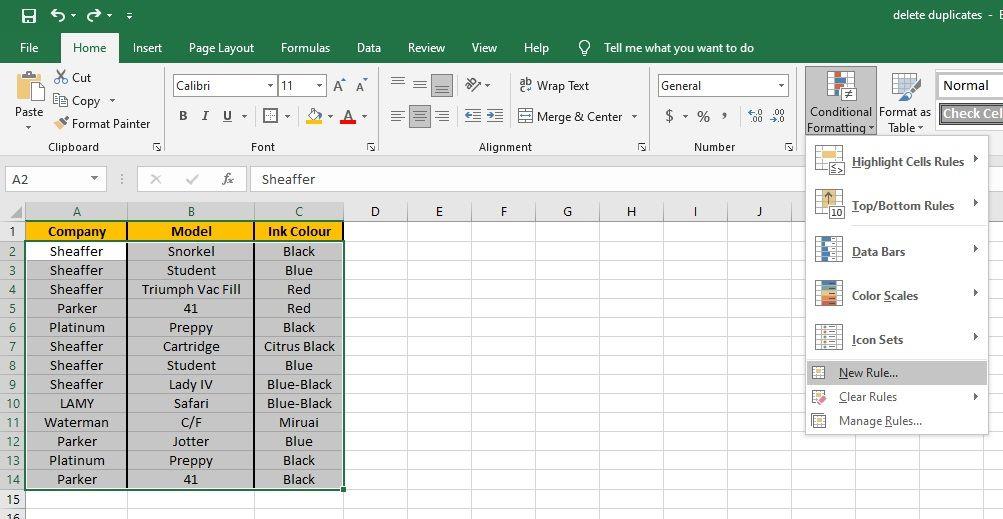
هذا يعرض قائمة منبثقة. تعيين نمط إلى الكلاسيكية ، ثم فتح القائمة المنسدلة المقبلة واختيار استخدام صيغة لتحديد الخلايا التي إلى تنسيق .
الصيغة التي نريد إدخالها هي:
COUNTIFS($A$2:$A$14,$A2,$B$2:$B$14,$B2,$C$2:$C$14,$C2)>1
دعنا نلقي نظرة فاحصة على هذه الصيغة.
يجب أن تعرض صيغ الصياغة الشرطية إجابة إما صحيحة أو خاطئة. إذا كانت الإجابة صحيحة ، فسيتم تطبيق التنسيق. هذه المعادلة صحيحة عندما تحسب أكثر من صف واحد بنفس المعلومات.
للتحقق من الصفوف بحثًا عن التكرارات ، تحدد الصيغة أولاً عمودًا ($ A $ 2: $ A $ 14). نستخدم الموقع المطلق لأننا نريد جميعًا استخدام نفس نطاق الخلايا عند تقييم الصفوف للتكرارات.
المتغير التالي هو الهدف الذي نتحقق منه لقيمة مكررة ($ A2). هذه المرة ، يتم استخدام الموقع المطلق للعمود ، ولكن ليس الصف. هذا يسمح للصيغة الخاصة بنا بالتحقق التدريجي من كل صف.
نكرر هذا لكل عمود في الصف.
بمجرد إدخال الصيغة ، لا تنس اختيار نمط التنسيق. الافتراضي هو عدم وجود نمط. لذا ، حتى لو فعلت كل شيء بشكل صحيح ، إذا نسيت هذه الخطوة ، فلن ترى النتائج.
بعد ذلك ، بدت طاولتنا هكذا:
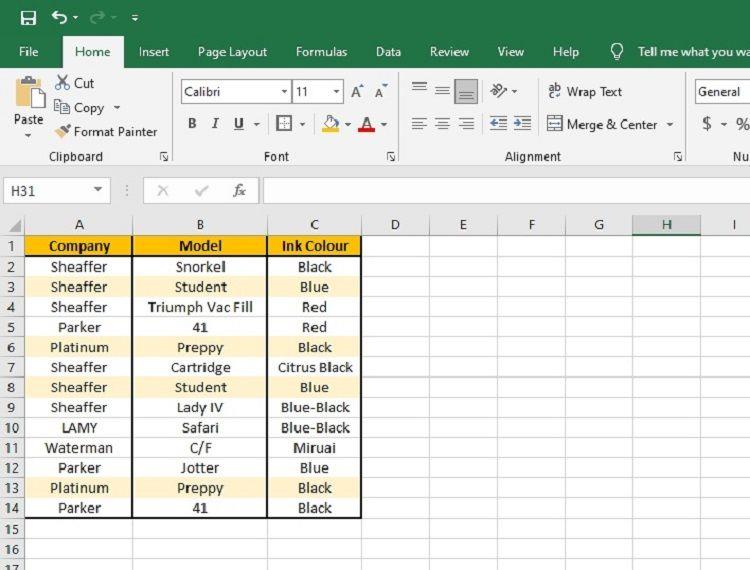
تقوم هذه الطريقة بتمييز الصفوف المكررة فقط. بمجرد العثور على جميع التكرارات في جدول بيانات Excel ، يمكنك تحديد ما إذا كانت بحاجة إلى إزالتها.
كيفية إزالة التكرارات في Excel
إزالة التكرارات سهلة في Excel. ضمن علامة التبويب البيانات ، في مجموعة أدوات البيانات ، ستجد خيارًا لإزالة التكرارات . هذه الأداة مفيدة للغاية لأنها تتيح لك تحديد الأعمدة التي ترغب في التحقق منها.
لاستخدام هذه الأداة ، حدد بياناتك ثم انقر فوق " إزالة التكرارات" .
عند القيام بذلك ، تظهر نافذة منبثقة تتيح لك اختيار الأعمدة للتحقق من وجود تكرارات. إذا قمت بتحديد كافة الأعمدة ، فسيتم إزالة الصفوف المكررة فقط.
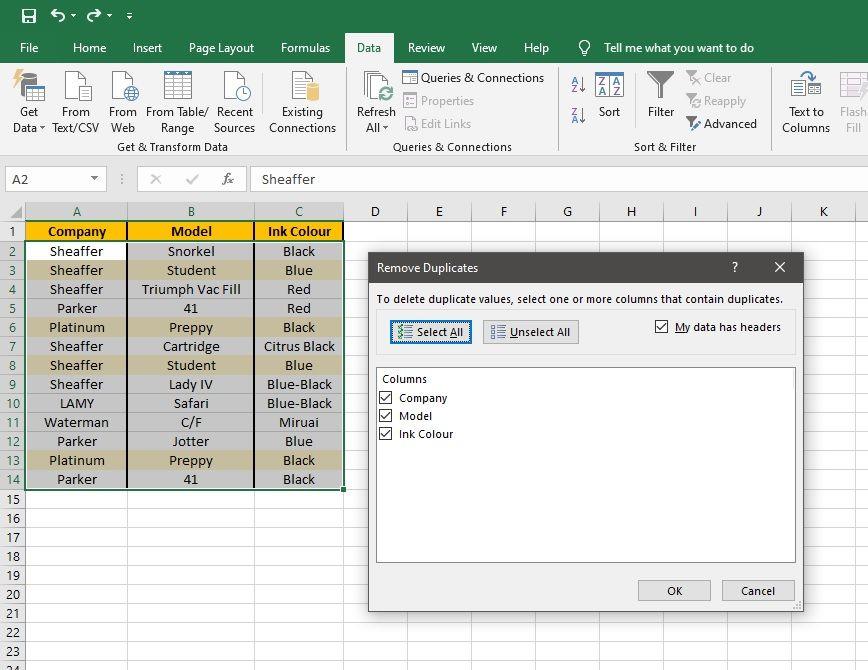
ومع ذلك ، لا يتعين عليك اختيار كافة الأعمدة. على سبيل المثال ، إذا أردت معرفة الأحبار الموجودة حاليًا في الأقلام ، فيمكنك تحديد لون الحبر وإزالة الألوان المكررة. سيترك هذا القلم الأول الذي يستخدم لونًا جديدًا ويزيل أي إدخال لاحق.
يؤدي استخدام أداة إزالة التكرارات في Excel إلى حذف الإدخالات المكررة تلقائيًا.
ذات صلة: كيفية إزالة الصفوف الفارغة في Excel بالطريقة السهلة
إذا كنت تريد فقط إزالة الإدخالات المكررة مؤقتًا ، دون حذفها ، فقد ترغب في تصفية بياناتك بدلاً من ذلك.
كيفية تصفية التكرارات في Excel
تسمح لك المرشحات بمعالجة مقدار البيانات التي يتم عرضها ، دون إزالة أي من القيم فعليًا. يمكنك العثور على خيارات التصفية ضمن علامة التبويب البيانات في مجموعة الفرز والتصفية .
هناك العديد من الطرق المختلفة لتصفية البيانات في Excel. يوضح المثال أدناه فقط كيفية تصفية القيم المكررة:
- حدد البيانات التي ترغب في التصفية من خلالها.
- انقر فوق متقدم في مجموعة الفرز والتصفية .
- في النافذة المنبثقة ، قم بتمكين خيار إظهار السجلات الفريدة فقط .
- انقر فوق " موافق" .
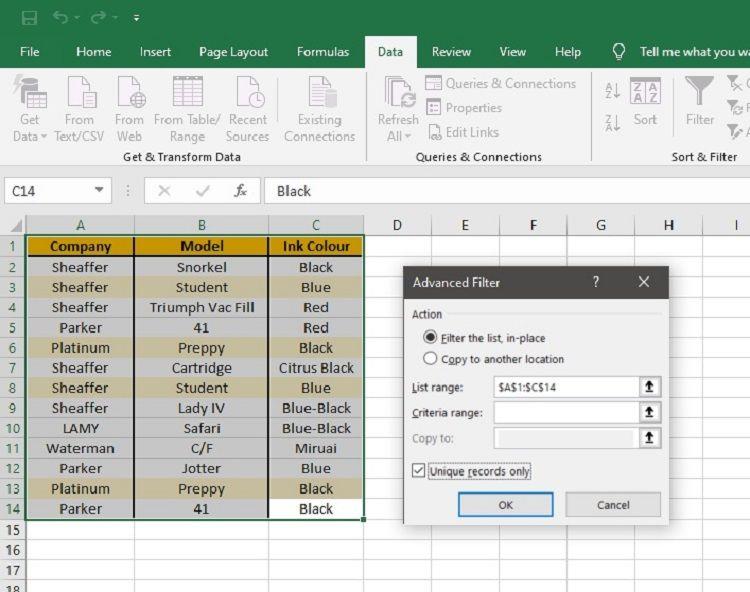
تؤدي تصفية هذه البيانات إلى إخفاء Excel لأي صفوف مكررة. لذلك ، في مثالنا ، تم إخفاء أقلام Student و Preppy المكررة.
لكن البيانات المكررة لم تختف ، إنها مخفية عن الأنظار. هذا هو السبب في أن جدولنا لا يزال منسقًا وفقًا للقاعدة التي أنشأناها سابقًا ، على الرغم من عدم ظهور أقلام مكررة.
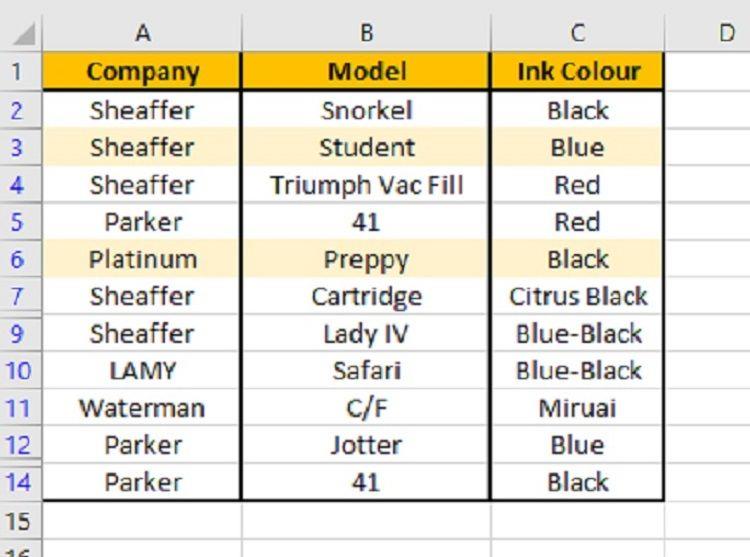
في الواقع ، إذا نظرت بطول أرقام الصفوف ، يمكنك أن ترى مكان إخفاء الصفين. الصفوف تقفز من سبعة إلى تسعة وتقفز مرة أخرى بين 12 و 14. البيانات لم تختف ، إنها بعيدة عن الأنظار.
مراجعة كيفية إزالة التكرارات
تتمثل الخطوة الأولى في تنظيف بياناتك في تحديد أي تكرارات. تؤدي إزالة التكرارات في Excel إلى حذف البيانات نهائيًا. يمنحك إبرازها فرصة لتقييم التكرارات أولاً. وإذا كنت مهتمًا بالصفوف المكررة ، فأنت بحاجة إلى استخدام صيغ التنسيق الشرطي للعثور عليها.
وأخيرًا ، إذا كنت لا تريد حذف بياناتك المكررة ، ففكر في استخدام عامل تصفية بدلاً من ذلك. هذا يخفيهم عن العرض دون إزالة أي بيانات مكررة من Excel.